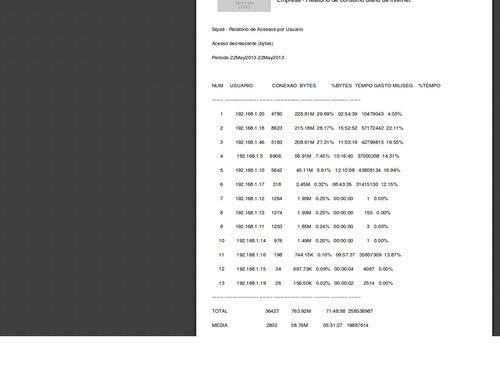Administração - Controle de Acessos
Squid gerenciável via WEB, com as seguintes funcionalidades: regras de bloqueio por IPs, regras de bloqueio por domínio, acesso total para determinados IPs, cache em disco e memória, controle de banda e proxy transparente.
[ Hits: 19.551 ]
Por: José Rodrigues Filho em 07/11/2014
PHP / Consumo
Obtendo o script PHP e configurando
Edite o arquivo abaixo:sudo su
# visudo -f /etc/sudoers
Adicione essa linha no fim do arquivo:
Salve o arquivo: CTRL+o, Enter e Ctrl+x.
Saia do root:
# exit
wget https://master-dl.sourceforge.net/project/manutencao-jrf/Ubuntu-10.04/manutencao.tar.bz2
sudo tar -jxvf manutencao.tar.bz2 -C /var/www/
Alterando usuário e senha
Para não deixarmos qualquer pessoa alterar as configurações, criamos um simples sistema de login, então, mude de acordo com suas configurações. Por padrão, eu deixei usuário user e senha 1234.Edite o arquivo:
cd /var/www/manutencao
sudo vim valida_login.php
Altere a linha 17, colocando seu usuário e senha para ter acesso.
sudo chmod +x backup_dhcp.sh
sudo chmod +x backup.sh
sudo chmod +x restart.sh
sudo chmod +x turn_off.sh
sudo chmod 777 backup_dhcp.sh
sudo chmod 777 backup.sh
sudo chmod 777 restart.sh
sudo chmod 777 turn_off.sh
Coloque o e-mail onde vai ser enviado o backup:
sudo vim backup.sh
Permissão para poder alterar o arquivo, via PHP:
sudo chmod 777 /etc/dhcp3/dhcpd.conf
Pronto!
Acesse pelo browser: http://192.168.1.1/manutencao
sudo vim /etc/rc.local
echo Houve uma queda inesperada de energia no dia: `date +%d%b%Y-%H:%M:%S` >> /var/www/manutencao/logs/geral
# Log de energia
echo Houve uma queda inesperada de energia no dia: `date +%d%b%Y-%H:%M:%S` > /var/www/manutencao/logs/energia
Consumo
sudo vim /etc/sarg_email.shCole o conteúdo abaixo:
#Roda o Sarg para gerar os relatórios
sarg
#Substitui as linhas para criação do arquivo report em /tmp
#Esta linha causa um erro e cria o report em tmp.
sed 's/#output_email mailx|mail/output_email mailx|mail/g' -i /etc/sarg/sarg.conf
#Faz uma pausa
sleep 2
#Roda o Sarg novamente, para gerar o arquivo report.
sarg
#Muda o locale para o formato do Sarg ex: **mai para **may
LANG=en_US.utf-8
#Cria uma pasta com o dia de hoje.
mkdir /var/www/consumo/`date +%d%b%Y`
#Copia o arquivo para gerar o PDF com o consumo
cp /tmp/sarg/`date +%d%b%Y-%d%b%Y`/report /var/www/consumo/`date +%d%b%Y`
# Alternativa caso o comando acima não funcione, comentar a linha acima.
#find /tmp/sarg/ -name 'report*' -exec cp -v {} /var/www/consumo/`date +%d%b%Y` \;
cp /var/www/consumo/`date +%d%b%Y`/report /var/www/consumo
#Entra na pasta para gerar o PDF para envio.
cd /var/www/consumo
#Converte o report para PDF
enscript report -o `date +%d%b%Y`.ps | ps2pdf `date +%d%b%Y`.ps
#Faz uma pausa
sleep 2
# Envia o consumo de internet dos IPs e anexa o mesmo em PDF.
mutt -c seu-e-mail@gmail.com -i /var/www/consumo/report -s "Consumo diario - Home Office" -a /var/www/consumo/`date +%d%b%Y`.pdf -- seu-e-mail@outlook.com < /dev/null
#Faz uma pausa
sleep 2
#Substitui as linhas modificadas e volta arquivo do sarg original, case rode o sarg manualmente.
sed 's/output_email mailx|mail/#output_email mailx|mail/g' -i /etc/sarg/sarg.conf
#Remove o rash do arquivo .ps na pasta de consumo.
rm `date +%d%b%Y`.ps
#Faz uma pausa
sleep 20
#Move o PDF para a pasta do dia corrente
mv `date +%d%b%Y`.pdf `date +%d%b%Y`
#Faz uma pausa
sleep 10
#Move o pasta do dia corrente com o report e o PDF gerado para uma futura auditoria, na pasta pdfs.
mv `date +%d%b%Y` pdfs
#Faz uma pausa
sleep 3
#Copia o index para exibir os arquivos no navegador.
cp pdfs/index.php pdfs/`date +%d%b%Y`
Salve o arquivo e edite o crontab; mas antes, torne-o executável:
sudo chmod +x /etc/sarg_email.sh
sudo vim /etc/crontab
30 19 * * * root cd /etc/ && ./sarg_email.sh
sudo chmod 777 /etc/sarg_email.sh
sudo chmod +x /etc/sarg_email.sh
Para envio de e-mail, faça:
sudo apt-get install mutt
- Na mensagem da tela faça: OK
- Depois: SITE DE INTERNET
- Agora: seu-e-mail@gmail.com
Outras aplicações que talvez sejam necessárias para o funcionamento correto:
sudo apt-get install urlview muttprint muttprint-manual mutt-patched w3m enscript
Configurando:
sudo vim ~/.muttrc
set from = "seu-e-mail@gmail.com"
set realname = "Nome da Empresa"
#
set imap_user = "seu-e-mail@gmail.com"
set imap_pass = "senha"
#
set folder = "imaps://imap.gmail.com:993"
set spoolfile = "+INBOX"
set postponed ="+[Gmail]/Drafts"
set trash = "imaps://imap.gmail.com/[Gmail]/Trash"
#
set header_cache =~/.mutt/cache/headers
set message_cachedir =~/.mutt/cache/bodies
set certificate_file =~/.mutt/certificates
#
set smtp_url = "smtp://seu-e-mail@smtp.gmail.com:587/"
set smtp_pass = "senha"
#
Agora, crie as duas pastas:
sudo mkdir .mutt
sudo mkdir .mutt/cache
sudo su
Repita os passos acima como root (extremamente necessário para envio de e-mails.)
O resultado final vai ser este:
O arquivo também vai ser enviado por e-mail.
2. Firewall / Squid / Sarg
3. PHP / Consumo
4. Samba / ownCloud
5. Log com IP, data e hora de acesso
Recebendo relatório do SARG via e-mail (Gmail)
Servidor Ubuntu 8.04 com proxy autenticado + SARG + Samba + CUPS
CUPS + Jasmine (gerenciador de impressões e relatórios de impressão)
Drivers de impressão para clientes com Windows 7/XP
Resolvendo problemas na rede do Slackware
Tutorial de Instalação do Módulo Gerente em Servidor FreeBSD
Configurar um servidor FTP com o vsFTPd no Raspberry Pi
Esse PHP ficou muito bom, bem simples, muito facil para o usuário comum. Parabén, ótimo artigo e ótimo php.
Ola excelente material...tenho uma pergunta para o sr. E possível bloquear https por url nesse seu tutorial se sim poderia postar uma tela.....
Att telmosports
Muito bom. Meus parabéns.
Dei uma boa lida, ainda não implementei, mas pretendo fazer.
Patrocínio
Destaques
Artigos
Criar entrada (menuentry) ISO no Grub
Como gerar qualquer emoji ou símbolo unicode a partir do seu teclado
Dicas
Instalar o VIM 9.1 no Debian 12
Como saber o range de um IP público?
Muitas dificuldades ao instalar distro Linux em Notebook Sony Vaio PCG-6131L (VPCEA24FM)
Slackpkg+ (Slackpkg Plus) está de volta!
Como dividir duas janelas igualmente e lado-a-lado na sua tela
Tópicos
Problemas com SQL em objeto TLabel ... (1)
Youtube e networkmeneger para de funcionar (5)
Minha rede tem um espaço invisível que não dá pra digitar o nome da re... (1)
Pedagogia no brasil não passa de alfabetização por m4sturbação mental ... (2)
Top 10 do mês
-

Xerxes
1° lugar - 84.338 pts -

Fábio Berbert de Paula
2° lugar - 61.414 pts -

Buckminster
3° lugar - 23.855 pts -

Mauricio Ferrari
4° lugar - 19.886 pts -

Alberto Federman Neto.
5° lugar - 17.205 pts -

Daniel Lara Souza
6° lugar - 16.906 pts -

Diego Mendes Rodrigues
7° lugar - 16.299 pts -

edps
8° lugar - 15.622 pts -

Alessandro de Oliveira Faria (A.K.A. CABELO)
9° lugar - 14.367 pts -

Andre (pinduvoz)
10° lugar - 12.893 pts